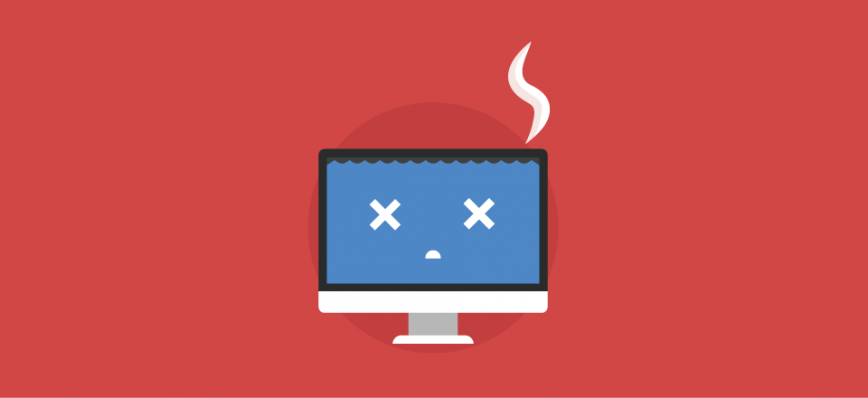Seguramente, si llevas trabajando como webmaster un buen tiempo, más de una vez te has encontrado con un error 500. Es uno de los errores más comunes que podemos encontrar hoy día y que si bien no nos da muchos detalles de lo que sucede, con un poco de experiencia, es también uno de los más fáciles de solucionar.
Igualmente no entres en pánico, aún si no cuentas con mucha experiencia en el mundo de los webmasters, luego de leer nuestro post sabrás cuales son las causas más comunes por las cuales nos encontramos con este error así como también las medidas necesarias para solucionarlo.
Causas del Error 500
Las causas por las cuales nos encontramos con el error 500 en WordPress pueden ser varias, pero las más comunes son:
- Errores de sintaxis o corrupción del archivo .htaccess.
- Problemas con los límites de memoria de PHP.
- Plugins Problematicos.
- Errores en el Template del sitio.
- Archivos corruptos en el core de WordPress.
Descuida, puede que algunos de estos errores suenen complejos, pero no hace falta mucho para solucionarlos, veamos a continuación la solución a cada uno de estos problemas.
Casi en ningún momento los errores 500 de WordPress se deben al Alojamiento Web WordPress que estés usando de hecho, mucho menos si usas nuestros servidores que siempre están vigilados y bajo control por nuestros técnicos.
Ahora bien, cabe destacar que antes de realizar cualquier cambio en nuestro sitio, más allá de que nos esté dando error, debemos realizar un backup de éste, así nos aseguramos de que podemos realizar un rollback de cualquier cambio que realicemos.
Solucionando Errores 500 en WordPress
Errores de sintaxis o corrupción del archivo .htaccess.
Algo que se da muy seguido, es la corrupción o los errores de sintaxis en el archivo .htaccess de WordPress. Este archivo usualmente es modificado por muchos plugins, en especial si cuentas con alguno de caché o bien para bloqueos de IP o seguridad, lo cual puede provocar que el archivo quede mal actualizado o que se mezclen reglas y dé error.
Ahora bien, ¿cómo determinamos si el error que obtenemos es debido a nuestro .htaccess? Esto, de hecho, es algo muy sencillo; Simplemente debemos renombrarlo. Lo que debemos hacer en definitiva, es conectarnos por FTP o el método que utilizamos normalmente, ubicar el archivo .htaccess de nuestro sitio, que casi siempre se encuentra en la raíz del sitio y renombrarlo, por ejemplo de .htaccess a .htaccess.back.
Ahora bastará con acceder nuevamente a nuestro sitio y verificar si aún así seguimos obteniendo el error.
Luego de ello tendremos dos opciones:
- El error venía por el .htaccess
Si el error era definitivamente por el archivo .htaccess y vemos el sitio correctamente, entonces genial! Hemos encontrado el causante de nuestro error y lo mejor de todo, es que ha sido super fácil. Igualmente, no nos debemos de olvidar que tenemos que volver a regenerarlo, ya que si utilizábamos por ejemplo los Permalinks o bien las URL amigables, no nos van a estar funcionando.
Regenerar el archivo .htaccess de WordPress
Para ello simplemente en nuestro administrador de WordPress, accedemos a Settings > Permalinks y guardamos los cambios. Lo cual volverá a guardar los cambios que teníamos anteriormente en nuestro .htaccess y lo regenerará.
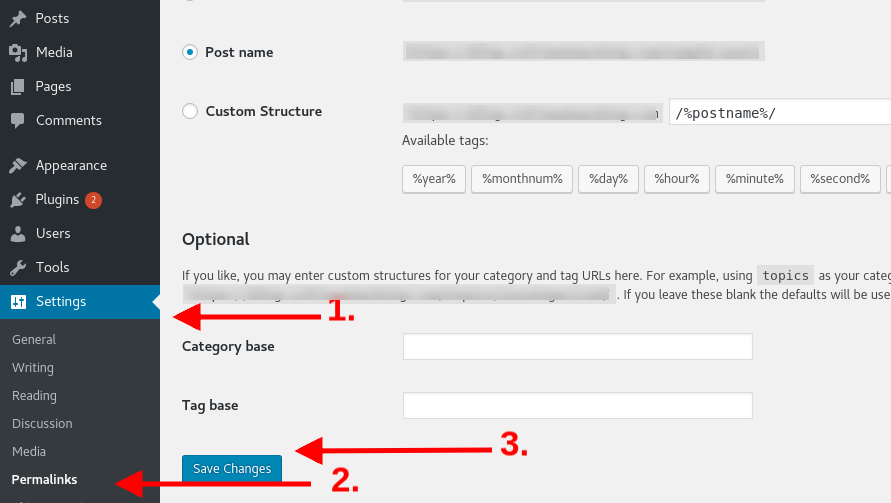
- El error no venía por el .htaccess
Entonces, si ya nos hemos asegurado que el problema no estaba dado por el .htaccess lo que debemos hacer es ir al siguiente punto para seguir verificando. No nos olvidemos igualmente, de volver a generar el .htaccess o bien volver a renombrar el que ya teníamos.
Problemas con los límites de memoria de PHP.
Otro motivo por el cual WordPress puede estar dando error 500, es debido a los límites de memoria de PHP. En este caso, la forma de resolver el problema siempre dependerá del servidor en el que te encuentres alojado, aunque en todos los casos, lo que debes hacer es aumentar el límite de memoria para el sitio.
Si te encuentras en un servidor compartido, entonces lo siguiente debería de solucionar el problema:
- Crea un archivo de texto llamado php.ini
- Agrega el siguiente código allí: memory=64MB
- Guarda el archivo y súbelo dentro del directorio “wp-admin”
Otra solución sería realizar lo mismo, pero a través de cPanel, algo que quizás te sea más sencillo, ya que es a través de su interfaz.
Plugins Problematicos.
Para poder determinar si el error 500 de WordPress es producido por algún plugin o plugins problemáticos, es necesario que desactivemos todos en un principio. La forma más fácil de hacerlo y las más conveniente, incluso si no cuentas con acceso al administrador debido al error, es renombrando la carpeta plugins, a por ejemplo plugins.back.
¿Dónde encontramos dicha carpeta? Para poder renombrarla, simplemente debes acceder a la raíz del sitio, buscar el directorio “wp-content” y dentro encontrarás la carpeta plugins.
Si luego de esto, vemos que el error en nuestro sitio desaparece, entonces definitivamente es producido por alguno de los plugins. En ese caso simplemente volvemos a renombrar la carpeta y desde el administrador de WordPress vamos activando uno a uno los plugins y revisando el sitio cada vez, hasta encontrar el causante del error. Para luego decidir si podemos prescindir de él, o bien reinstalarlo.

Desactivar plugins de WordPress
Errores en el Template del sitio.
Otro causante de errores 500 en sitios WordPress, pueden ser los temas. En ese caso, si las soluciones anteriores no nos han funcionado, lo más probable es que nuestro tema nos esté dando problemas. Para solucionarlo, bastará con renombrar el tema que actualmente utilizamos o bien que activemos otro, desde dentro de nuestro administrador.
Si por algún motivo no podemos acceder al admin de WordPress, entonces podemos encontrar la carpeta que contiene los temas dentro de la raíz de nuestro sitio, en el directorio “wp-content/themes”. Allí simplemente procedemos a renombrarla, lo cual desactiva el tema.
Si vemos que luego de desactivar el tema viejo y activando otro, el sitio va bien, entonces definitivamente el tema estaba causando problemas, y tendremos que verificar si nos conviene volver a reinstalarlo o directamente utilizar uno nuevo, dependiendo de lo que necesitemos.
Archivos corruptos en el core de WordPress.
Si ninguna de las soluciones anteriores te han funcionado, entonces lo más probable, es que el error 500 de WordPress venga por algún archivo del core corrupto. Si bien no es algo que se de usualmente, puede llegar a ser el caso. De ser así, lo que te recomendamos es realizar una nueva instalación de WordPress y migrar allí todos los datos viejos.
Si no sabes como hacerlo, no hay problema, puedes seguir nuestro tutorial sobre: Reinstalar WordPress desde cero
Esta sería sin duda la mejor opción, así tendrías todos los archivos nuevos, pero con tu vieja base de datos. Aunque también puedes simplemente volver a subir los archivos más importantes de WordPress y verificar si así te funciona.
En ese caso, simplemente deberás bajar nuevamente los archivos desde la página oficial de WordPress. Asegurándote de descargar la misma versión que tienes actualmente, para evitar problema de compatibilidad; Y una vez tengas los archivos, simplemente por FTP sobreescribes el directorio wp-includes y wp-admin y sus archivos.
Ahora bastará con que verifiques nuevamente si tu sitio sigue dando error.
Aún sigo viendo Error 500 en mi WordPress
En caso de que hayas seguido todos los pasos y aún sigas viendo el error, entonces lo mejor será, o reinstalar WordPress desde cero, tal y como habíamos comentado en el punto anterior, o bien activar el debug y con ayuda de tu programador, verificar por donde podrá provenir el error.
La mejor forma para comenzar a verificar estos errores, es activando el debug en el archivo “wp-config.php”, para ello simplemente debemos agregar la siguiente línea:
|
1
|
define( ‘WP_DEBUG’, true );
|
Y luego si necesitamos desactivarlo
|
1
|
define( ‘WP_DEBUG’, false );
|
Luego de eso, bastará con refrescar nuestro sitio, para poder ver los errores que nos está dando y determinar la causa del Error 500.
Conclusión
Podemos ver que si bien el error 500 en sitios WordPress es un error que, debido a que no nos da muchos detalles, nos puede parecer un poco complejo, es bastante sencillo de solucionar, aunque siempre dependerá de todas formas, qué es lo que nos está causando el error.
Además, en un 99% de los casos es dado por el archivo .htaccess y es realmente sencillo solucionarlo. Por lo cual, siempre que veas este error, no debes entrar en pánico, lo mejor es chequear los logs del sitio y verificar los puntos que hemos comentado anteriormente. Lo más seguro, es que realizando un par de cambios lo soluciones!
Fuente: Infranetworking